SOLIDWORKS
Hangi konfigürasyonun dönüştürüleceğini belirleyebilir ve içe aktarma seçeneklerini yapılandırabilirsiniz.
| Komut Adı |
Açıklama |
|
Açılacak yapılandırmayı seç
|
Listeden Composer dosyasıyla birlikte kaydedilecek yapılandırmaları seçin.
Geçerli yapılandırmayı seç. Etkin yapılandırmayı Composer dosyasıyla birlikte kaydeder.
Tüm yapılandırmaları seç. Tüm yapılandırmaları Composer dosyasıyla birlikte kaydeder.
Aşağıdaki yapılandırmaları seç. Seçilen yapılandırmaları Composer dosyasıyla birlikte kaydeder. Bir veya daha fazla yapılandırma seçin.
|
|
SOLIDWORKS görünümünü içe aktar
|
SOLIDWORKS dosyalarındaki tüm görünümleri içe aktarır. Bu seçeneği aşağıdaki şekilde de belirleyebilirsiniz:
- Composer'da 'e tıklayın. GİRDİ - İÇE AKTAR altında, IOSWImportAppearance'ı etkinleştirin.
- Composer Sync'te, pencerenin altında 'e tıklayın. GİRDİ - İÇE AKTAR altında, görünümleri toplu olarak içe aktarılmasını etkinleştirmek için Batch.IOSWImportAppearance'ı etkinleştirin.
- SOLIDWORKS yazılımında, 'a tıklayın. Dosya Formatı altında, SMG'yi seçin ve SOLIDWORKS görünümünü dışa aktar'ı seçin.
|
|
SOLIDWORKS yapıştırması al
|
Yapıştırmaları SOLIDWORKS dosyalarından Composer dosyalarına aktarır. Bu seçeneği aşağıdaki şekilde de belirleyebilirsiniz:
- Composer'da 'e tıklayın. GİRDİ - İÇE AKTAR öğesinin altında IOSWImportDecals seçeneğini belirleyin.
- Composer Sync'te, pencerenin altında 'e tıklayın. GİRDİ - İÇE AKTAR altında, yapıştırmaların toplu olarak içe aktarılmasını etkinleştirmek için Batch.IOSWImportDecals seçeneğini belirleyin.
- SOLIDWORKS yazılımında, 'a tıklayın. Dosya Formatı altında, SMG'yi seçin ve SOLIDWORKS yapıştırmalarını dışa aktar'ı seçin.
Not:
Aşağıdakiler geçerlidir:
-
SOLIDWORKS yapıştırması al onay kutusu SOLIDWORKS görünümünü içe aktar onay kutusundan bağımsızdır. SOLIDWORKS görünümünü içe aktar onay kutusunun işaretini kaldırır ve SOLIDWORKS yapıştırması al'ı seçerseniz SOLIDWORKS dosyasının rengi ve dokusu içe aktarılmaz. Composer dosyasına yalnızca yapıştırmalar alınır.
- Composer'daki yapıştırmaların görünümü SOLIDWORKS'teki yapıştırmalarla aynı olmalıdır. SOLIDWORKS'teki boyut, konum, haritalama ve maskeleme gibi yapıştırmaların özellikleri Composer'da desteklenir.
- Birden çok konfigürasyonu olan bir SOLIDWORKS dosyasını içe aktarırsanız her bir konfigürasyona özel yapıştırmalar içe aktarılır.
- Composer yüz başına en fazla dört yapıştırmayı destekler.
SOLIDWORKS Composer'da yapıştırmaları doğru şekilde işlemek için:
- 1.3 veya daha yeni bir OpenGL sürümü kullanın
-
bölümünde Grafikler'in altında 3B OpenGL donanım hızlandırmasını etkinleştir'i seçin.
|
|
SOLIDWORKS Malzeme Listesini içe aktar
|
Parça ve montaj Malzeme Listelerini SOLIDWORKS dosyalarına aktarır. İçe aktardıktan sonra, Composer'daki tüm Malzeme Listesi özelliklerine erişebilir ve bunları düzenleyebilirsiniz. Bu seçeneği aşağıdaki şekilde de belirleyebilirsiniz:
- Composer'da 'e tıklayın. GİRDİ - İÇE AKTAR altında, IOSWImportBOM'ı etkinleştirin.
- Composer Sync'te, pencerenin altında 'e tıklayın. GİRDİ - İÇE AKTAR altında, Malzeme Listelerinin toplu olarak içe aktarılmasını etkinleştirmek için Batch.IOSWImportBOM'ı etkinleştirin.
- SOLIDWORKS yazılımında, 'a tıklayın. Dosya Formatı altında, SMG'yi seçin ve SOLIDWORKS Malzeme Listesini dışa aktar'ı seçin.
|
|
SOLIDWORKS Patlatılmış Görünümlerini ve Kaydedilmiş Görünümlerini içe aktar
|
SOLIDWORKS dosyalarında tüm patlatılmış, kaydedilmiş ve adlandırılmış görünümleri içe aktarır. Bu seçeneği aşağıdaki şekilde de belirleyebilirsiniz:
- Composer'da 'e tıklayın. GİRDİ - İÇE AKTAR altında, IOSWImportExplodeViews'ı etkinleştirin.
- Composer Sync'te, pencerenin altında 'e tıklayın. GİRDİ - İÇE AKTAR altında, patlatılmış, kaydedilmiş ve adlandırılmış görünümlerin toplu olarak içe aktarılmasını etkinleştirmek için Batch.IOSWImportExplodeViews'ı etkinleştirin.
- SOLIDWORKS yazılımında, 'a tıklayın. Dosya Formatı altında, SMG'yi seçin ve SOLIDWORKS Patlatılmış görünümlerini ve Kaydedilmiş görünümlerini dışa aktar'ı seçin.
|
|
SOLIDWORKS montaj zarfını içe aktar
|
Tüm SOLIDWORKS montaj zarflarını içe aktarır. Bu seçeneği aşağıdaki şekilde de belirleyebilirsiniz:
- Composer'da 'e tıklayın. GİRDİ - İÇE AKTAR altında, IOSWImportEnvelope'ı etkinleştirin.
- Composer Sync'te, pencerenin altında 'e tıklayın. GİRDİ - İÇE AKTAR altında, zarf geometrisinin toplu olarak içe aktarılmasını etkinleştirmek için Batch.IOSWImportEnvelope'ı etkinleştirin.
- SOLIDWORKS yazılımında, 'a tıklayın. Dosya Formatı altında, SMG'yi seçin ve SOLIDWORKS montaj zarfını dışa aktar'ı seçin.
|
İçe Aktarma
İçe aktarma seçeneklerini yapılandırabilirsiniz.
| Komut Adı |
Açıklama |
|
Profili içe aktar
|
İçe aktarma seçeneklerini, seçilen format için önerilen şekilde ayarlar.Notlar:
- Profil seçmek, tüm içe aktarma seçeneklerini salt okunur yapar. Profil ayarlarını geçersiz kılmak için Özel'i seçin.
- Girdi sayfasını yeniden ziyaret ettiğinizde, profil Özel'e döner ancak içe aktarma seçeneği ayarları korunur.
- Yeni içe aktarma profillerini yeniden tanımlayamaz veya oluşturamazsınız.
- Sync İçe Aktarma Seçenekleri sayfasında içe aktarma profilleri bulunmaz. İçe aktarma seçeneklerini gerektiği gibi manuel olarak ayarlayın.
|
|
Dosyayı parça başına bir aktörde birleştir
|
Çok gövdeli parçalar da dahil olmak üzere parçaları tek aktör olarak içe aktarır. Çok gövdeli parçaları ayrı aktörler olarak yüklemek için bu seçeneğin onayını temizleyin.
Notlar:
- SOLIDWORKS modelleri için bu seçenek tüm parça geometrisini birleştirir ve Composer montaj ağacında hem parça hem de geometri düğümü olan tekil düğümler oluşturur. Diğer CAD formatları için bu seçenek parça geometrisini birleştirir ancak geometri düğümleriyle parça düğümleri oluşturur.
|
|
Örnek adlarını içe aktar
|
Parça adından sonra örnek adlarını ekler: #PN# (#IN#). #PN# ve #IN# özellikleri de meta özellikler olarak eklenir; böylece bu meta özelliklere bağlı açıklamalar ekleyebilirsiniz. Not:
Doğrudan ürün referansının kök düğümü altında toplanan 3B biçimler içeren 3DXML dosyalarını içe aktarırken, hem 3B biçim referansının adını hem de 3B biçim örneğinin adını içe aktarmak istiyorsanız bu seçeneği seçtiğinizden emin olun.
|
|
Meta özellikleri içe aktar
|
Parça numarası (P/N), tanım ve revizyon numarası gibi kullanıcı tanımlı öznitelikleri içe aktarır. Meta özellikler, Özellikler bölmesinde dize tipinin kullanıcı özellikleri olarak görünür. Not:
Meta özellikler 3DXML (*.3dxml), Pro/E Creo (*.prt, *.asm) ve STEP (*.stp, *.step) dosyalarından içe aktarılabilir.
|
|
Montaj ağacı adlarını aşırı yükle
|
Montaj ağacında aktör adlarını görüntülemek için belirli bir meta özellikle ilişkilendirilmiş metin değerini (varsayılan Actor.Name özelliği yerine) kullanır. Metin kutusuna V_Name değeri varsayılan olarak girilir. Bu, Meta.V_Name meta özelliğiyle ilişkili değeri görüntüler. Varsayılan seçenek ihtiyaçlarınızı karşılamıyorsa başka bir meta özelliğin adını girin.
Notlar:
- Bu seçenek yalnızca Meta özellikleri içe aktar seçiliyse kullanılabilir.
- Meta özellik yapılandırmaya özgü bir özellikse özellik adına _cfg son ekini ekleyin.
|
|
Gövdeler halinde içe aktar
|
Parçaları katı gövdeler halinde içe aktarır. Parçaları ayrı yüzler halinde içe aktarmak için bu seçeneğin onayını kaldırın ve Dosyayı parça başına bir aktörde birleştir onayını kaldırın. Dosyayı parça başına bir aktörde birleştir'i seçerseniz Gövdeler halinde içe aktar için neyi seçtiğiniz önemli değildir; çok gövdeli parçalar tek gövdeli olarak aktarılır. |
|
Alan, hacimler ve atalet eksenlerini içe aktar
|
CAD modellerinin yüzey ve hacim bilgilerini montaj düzeyinde meta özellikler olarak görüntüler. Bu seçenek yalnızca CAD dosyalarının Composer formatına çevrilmesi için kullanışlıdır.
|
|
Noktaları içe aktar
|
Nokta geometrisini içe aktarır. |
|
Eğrileri içe aktar
|
Eğri geometrisini (eğriler, teller, tel kafesler) içe aktarır.
|
|
Serbest yüzleri içe aktar
|
Yüzey gövdelerini (referans yüzleri) içe aktarır. |
|
Gizli bileşenleri içe aktar (gösterme)
|
Montajlardaki gizli parçaları ve çok gövdeli parçalardaki gövdeleri içe aktarır ve görüntüler. Gizli bileşenler bir seçim kümesinde saklanır. Not:
Pasifleştirilen bileşenler hiçbir zaman içe aktarılmaz.
|
|
Koordinat sistemlerini içe aktar
|
Koordinat sistemlerini içe aktarır.
Notlar:
-
Dosyayı parça başına bir aktörde birleştir seçildiğinde koordinat sistemleri içe aktarılmaz.
- Bu seçeneği dikkatli kullanın. Modellerde çok sayıda koordinat sistemi bulunabilir.
|
|
Dokuları içe aktar
|
UV dokular dahil olmak üzere dokuları aktör yüzlerine aktarır.Notlar:
- Composer her yüz için bir dokuyu içe aktarabilir (tek kanal). Geometri çok kanallı bir dokuya sahipse Composer yalnızca ilk kanalı içe aktarır.
- İçe aktarılan dokulara sahip bir aktörün özelliği değiştirilirse yüz bazında doku bilgisi kaybolur. Belirtilen doku, tüm aktör yüzlerine uygulanır.
-
Ortam efekti, Karıştırma ve Saydamlık gibi doku özelliklerini içe aktarılan dokulara uygulayabilirsiniz.
-
özelliği, içe aktarılan dokulara sahip aktörler için İçe aktarılan doku olarak ayarlanır. İzdüşüm modunun değiştirilmesi halinde içe aktarılan doku kaybolur.
-
Composer Belgesini Güncelle komutu, içe aktarılan dokuların UV koordinatlarını günceller. Composer'da Harita yolu ve Ölçek gibi doku özelliği değişiklikleri korunur.
|
|
PMI'yı içe aktar
|
SOLIDWORKS modellerinden Ürün Üretim Bilgileri (PMI) verilerini içe aktarır. Composer içe aktarmaları:
- Ölçüler
- Datum'lar
- Boyutlar için toleranslar
- Geometrik toleranslar
- Çaplar ve dereceler gibi özel semboller
- Yüzey işlemleri
İçe aktarma sırasında PMI renklerini değiştirmek için Rengin üzerine yaz'ı seçin ve içe aktarılan tüm PMI verilerine uygulanan bir renk seçin. PMI verilerinin bir *.smg dosyasına aktarılmasının ardından PMI verileri Composer Player'da görünür.
Composer, PMI verilerini Montaj sekmesindeki kök düğümü altında bulunan PMI Verileri (SOLIDWORKS) klasöründe saklar. PMI verilerini gizlemek veya göstermek için onay kutularını işaretleyin veya işaretlerini kaldırın.
Composer, SOLIDWORKS'ten açıklama görünümleri ve SOLIDWORKS MBD'den 3B görünümler gibi görünüm tabanlı verileri içe aktarır. Composer, bu görünümleri, Composer'daki Montaj sekmesinde bulunan kök düğümü altındaki PMI Görünümleri (SOLIDWORKS) klasöründe saklar. 3B Görünümler ve Açıklama Görünümleri alt klasörleri, bu belirli içe aktarılan görünüm kategorilerini içerir.
Not:
PMI verilerinin bir *.smg dosyasına aktarılmasının ardından PMI verileri Composer Player'da görünür. Composer Sync ayrıca PMI verilerini SOLIDWORKS modellerinden *.smg dosyalarına aktarır.
SOLIDWORKS yazılımından bu işlevi etkinleştirmek için seçeneğine tıklayın ve PMI'yı Dışa Aktar'ı seçin.
|
İyileştirme
İyileştirme ayarları, Composer'ın model doğruluğunu etkileyen modelin üçgen döşemesinin nasıl yapılacağını (mesh yapısının nasıl oluşturulacağını) belirler.
Doğruluk ve dosya boyutu arasında en iyi dengeyi bulmak için bu seçenekleri belirleyin.
| Komut Adı |
Açıklama |
|
Göreli
|
Üçgen döşeme yöntemini belirtir:
-
Format dönüştürme hatası - Tüm geometriler aynı format dönüştürme hatasına sahiptir. Format dönüştürme hatası, Composer'daki geometriyi tanımlayan üçgenlerle orijinal geometrinin kenarları arasındaki mesafedir. Kaydırıcıyı yüksek kalite'ye taşıdığınızda, format dönüştürme hatasını azaltır ve montaj kalitesini artırırsınız.
Bu görüntüde siyah daire orijinal geometridir. Mavi üçgenler Composer'daki geometriyi tanımlar. Format dönüştürme hatası, kırmızı oklarla gösterilen mesafedir.
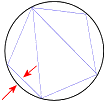
-
Normal sapma - Tüm geometri aynı normal sapmaya sahiptir. Normal sapma, Composer'ın üçgen geometrisini tanımlayan kenarların normalleri arasındaki açıdır. Kaydırıcıyı yüksek kalite'ye taşıdığınızda, normal sapmayı azaltır ve montaj kalitesini artırırsınız.
Görüntüde siyah daire orijinal geometridir. Mavi üçgenler Composer'daki geometriyi tanımlar. Normal sapma, kırmızı oklar arasındaki açıdır.
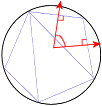
Bu iki üçgen döşeme yöntemi arasındaki fark, çeşitli boyutlarda geometri içeren sahnelerde görülebilir. Çok büyük bir silindirin ve çok küçük bir silindirin montajını dikkate alın.
Format dönüştürme hatası durumunda, format dönüştürme hatası sabit olduğundan, büyük silindire döşenen çokgenin çok daha fazla kenarı vardır. Bu, büyük silindirin geometrisinin küçük silindirden daha iyi görünmesini sağlar.
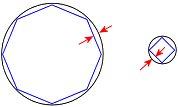
Normal sapma durumunda, normal sapma sabit olduğundan, her iki silindire döşenen çokgenler aynı sayıda kenara sahiptir. Bu, küçük silindirin geometrisinin büyük silindirden daha iyi görünmesini sağlar.
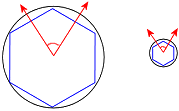
Kaydırıcıyı yüksek kalite (optimum üçgen döşeme kalitesi için), orta ve düşük kalite arasında hareket ettirerek geometri bozulmasını optimize edebilirsiniz.
|
|
Mutlak (Yalnızca ileri seviye kullanıcılar, dikkatli kullanın)
|
Üçgen döşeme yaklaşıklığını tanımlar.
Bu üç parametreyi birbirinden bağımsız olarak ayarlayabilirsiniz. Birden fazla ayarladığınızda, bunların etkileri birleştirilir.
Her parametre için maksimum sınırları tanımlayan değerleri belirtin.
|
|
Otomatik onarımı etkinleştir (onarım uzun zaman alır)
|
Eksik üçgenleri, mesh'teki yanlış delikleri, ekstra yüzleri ve diğer süreksizlik sorunlarını kontrol eder ve üçgenler ekleyerek sorunları onarmaya çalışır. Bu seçenek içe aktarma hızını azaltır, bu nedenle yalnızca üçgen döşeme kalitesi yetersiz olduğunda kullanın. Dosyaları hatalı geometri olup olmadığını kontrol etmeden içe aktarmak için bu seçeneğin onayını kaldırın. |
|